 Poniższe instrukcje omawiają sposób zmiany wskaźnika myszy w systemie Windows 10, 8.1 lub Windows 7, ustawienie ich zestawu (motywu), a jeśli chcesz - nawet utworzenie własnego i użycie go w systemie. Przy okazji, polecam zapamiętanie: strzałka, którą kierujesz myszką lub touchpadem na ekranie, nie jest kursorem, ale wskaźnikiem myszy, ale z jakiegoś powodu większość ludzi nazywa to nie całkiem dobrze (jednak w Windows wskaźniki są przechowywane w folderze Kursory).
Poniższe instrukcje omawiają sposób zmiany wskaźnika myszy w systemie Windows 10, 8.1 lub Windows 7, ustawienie ich zestawu (motywu), a jeśli chcesz - nawet utworzenie własnego i użycie go w systemie. Przy okazji, polecam zapamiętanie: strzałka, którą kierujesz myszką lub touchpadem na ekranie, nie jest kursorem, ale wskaźnikiem myszy, ale z jakiegoś powodu większość ludzi nazywa to nie całkiem dobrze (jednak w Windows wskaźniki są przechowywane w folderze Kursory).
Pliki wskaźników myszy przenoszą rozszerzenia .cur lub .ani - pierwsze dla statycznego wskaźnika, drugie dla animowanego. Możesz pobrać kursory myszy z Internetu lub zrobić to sam za pomocą specjalnych programów lub prawie bez nich (pokażę ci drogę do statycznego wskaźnika myszy).
Ustawianie wskaźnika myszy
Aby zmienić domyślne wskaźniki myszy i ustawić własne, przejdź do panelu sterowania (w Windows 10 możesz to szybko zrobić poprzez wyszukiwanie na pasku zadań) i wybierz sekcję "Mysz" - "Wskaźniki". (Jeśli elementu myszy nie ma na panelu sterowania, przełącz "Widok" w prawym górnym rogu na "Ikony").

Zalecam wstępne zapisanie aktualnego schematu wskaźników myszy, abyś, jeśli nie lubisz swojej pracy, mógł z łatwością powrócić do oryginalnych wskaźników.
Aby zmienić kursor myszy, wybierz wskaźnik do zastąpienia, na przykład "Tryb podstawowy" (prosta strzałka), kliknij "Przeglądaj" i określ ścieżkę do pliku wskaźnika na komputerze.

Podobnie, jeśli to konieczne, zmień pozostałe indeksy na własne.
Jeśli pobierasz cały zestaw (motyw) wskaźników myszy w Internecie, to często w folderze ze wskaźnikami możesz znaleźć plik .inf, aby zainstalować motyw. Kliknij na nim prawym przyciskiem myszy, kliknij "Zainstaluj", a następnie przejdź do ustawień wskaźników myszy Windows. Na liście schematów można znaleźć nowy motyw i zastosować go, automatycznie zmieniając wszystkie kursory myszy.
Jak utworzyć własny kursor
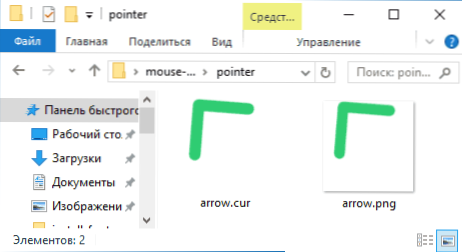
Istnieją sposoby ręcznego ustawienia wskaźnika myszy. Najprostszym z nich jest utworzenie pliku png z przezroczystym tłem i wskaźnikiem myszy (użyłem rozmiaru 128 × 128), a następnie przekonwertowanie go do pliku .cur kursora za pomocą konwertera online (zrobiłem to na convertio.co). Wynikowy wskaźnik można zainstalować w systemie. Wadą tej metody jest niemożność wskazania "aktywnego punktu" (warunkowego końca strzałki) i domyślnie pojawia się tuż pod lewym górnym rogiem obrazu.
Istnieje również wiele darmowych i płatnych programów do tworzenia statycznych i animowanych wskaźników myszy. Około 10 lat temu interesowałem się nimi, ale teraz nie mam wiele do zaoferowania, z wyjątkiem Stardock CursorFX http://www.stardock.com/products/cursorfx/ (ten programista ma cały zestaw doskonałego oprogramowania do stylizacji systemu Windows). Być może czytelnicy będą mogli podzielić się własnymi ścieżkami w komentarzach.












